
PDFelement - széles funkcionalitással rendelkező PDF fájlok kezelésére szolgáló program, amely lehetővé teszi a PDF létrehozásához, szerkesztéséhez vagy konvertálásához szükséges összes műveletet. Az alkalmazás egy univerzális, "minden egyben" megoldás a PDF-fájlok kezelésére.
A PDF (Portable Document Format) népszerű formátum az elektronikus dokumentumok létrehozására és tárolására. Az ilyen formátumú fájlokat a ".pdf" kiterjesztéssel menti el. A digitális fájlokat gyakran ebben a formátumban tárolják: dokumentumokat, utasításokat, űrlapokat, e-könyveket stb..
Tartalom:- A PDFelement funkcióinak áttekintése
- PDFelement interfész
- Fájlok szerkesztése PDFelementben
- Konvertálja a PDF-t egy másik formátumba
- A cikk következtetései
A PDF formátum fő előnye, hogy az ilyen formátumú fájlok azonos formátumban jelennek meg a különböző eszközökön, megőrizve a formázást, a népszerű operációs rendszerekben. Ugyanakkor a PDF fájlokat nehéz szerkeszteni..
A PDF-fájlok kezelésére számos program jött létre, például az Adobe Acrobat DC. Az ilyen programokat megkülönbözteti a magas költség és a túlzott funkcionalitás. A legtöbb felhasználónak könnyebb és funkcionálisabb alkalmazásra van szüksége alacsonyabb költséggel..
A PDFelement program célja PDF fájlok létrehozása, olvasása, szerkesztése, módosítása, a PDF más formátumba konvertálása. Az alkalmazás letölthető a Wondershare kínai cég hivatalos weboldaláról.
Töltse le a PDFelement fájltA PDFelement funkcióinak áttekintése
A Wondershare PDFelement program számos nyelven támogatja, beleértve az orosz nyelvet is, Windows operációs rendszerekben (Windows 10, Windows 8.1, Windows 8, Windows 7, Windows Vista, Windows XP), macOS (OS X 10.10 és újabb), iOS, Android.
A PDFelement főbb jellemzői:
- PDF szerkesztés;
- Konvertálja a PDF-t egy másik formátumba;
- PDF létrehozása különféle formátumú fájlokból;
- kommentárok és megjegyzések hozzáadása;
- jelszóvédelem, a fájl digitális aláírása;
- Vízjelek, hátterek, láblécek stb. Hozzáadása a fájlhoz
- hatalmas számú PDF sablon elérése;
- optikai karakterfelismerés (OCR);
- kötegelt fájl feldolgozása
- PDF fájl méretének optimalizálása.
A hivatalos webhely a program két verzióját kínálja: a PDFelement Standard és a PDFelement Professional, amelyek funkcionálisan különböznek egymástól. A PDFelement 6 Pro esetében számos tarifacsomagot kínálnak: személyes licencet (29,95 dollár 1 személyi számítógépre), negyedéves (29,95 dollárt egy számítógépre) és éves (49,95 dollárt egy számítógépre) licencet kínálnak. Először töltse le a program próbaverzióját, hogy megismerkedjen annak lehetőségeivel, majd kiválaszthatja a megfelelő lehetőséget az alkalmazás megvásárlásához..
PDFelement interfész
A PDFelement Pro program felülete a leghíresebb irodai program legújabb verzióival hasonlít, így a felhasználóknak nem lesznek nehézségeik az alkalmazás használatával.
A kezdőablakból azonnal elérheti az alkalmazás fő funkcióit. A felhasználónak kiválasztania kell a megfelelő részt, attól függően, hogy mit kell tennie:
- PDF fájl szerkesztése - szöveg szerkesztése, szöveg, képek és más objektumok hozzáadása, másolása, beillesztése, törlése, törlése PDF fájlokba.
- PDF fájlok konvertálása - konvertáljon PDF fájlokat a szabadon szerkeszthető formátumok egyikébe: Word, Excel, PowerPoint, RTF, TXT stb..
- PDF létrehozása - hozzon létre egy fájlt a Microsoft Office dokumentumokból, más formátumú fájlokból és képekből.
- Kombinálja a PDF-et - többféle formátumú fájl egyesítése egyetlen PDF-fájlba.
- Kötegelt feldolgozás - több PDF fájl feldolgozása kötegelt módban.
- PDF sablonok - több száz előre meghatározott űrlap és sablon elérése.

A megfelelő opció kiválasztása után megnyílik egy szerkesztő ablak, amelyben elvégzik a szükséges műveleteket.
Tetején található egy menü a PDFelement programban a szükséges műveletek végrehajtásához:
- Fájl - tekintse meg a dokumentum tulajdonságait, hozzon létre egy új fájlt, mentse el a fájlt a kívánt formátumban, nyomtassa ki, küldje el e-mailben vagy felhőalapú tárolóban, konvertálja másik formátumba, optimalizálja (módosítsa a fájl minőségét és méretét), adja meg az alkalmazás beállításait.
- Kezdőlap - PDF megnyitása fájlból, szkenner, fájlok egyesítése, átméretezés, konvertálás.
- Nézet - testreszabhatja a fájl megjelenését, rögzítheti a dokumentum egy bizonyos részét, hozzáadhat könyvjelzőket.
- Kommentár - betűtípus, alakzatok kiválasztása, jegyzetek, bélyegzők, mellékletek hozzáadása.
- Szerkesztés - új szöveg, képek, OCR, kivágás, vízjel beállítása, háttér kitöltése, fejlécek és láblécek létrehozása.
- Oldalkészlet - határok beállítása, kibontása, beszúrása, felosztása, cseréje, elforgatása, címke létrehozása, oldalak törlése.
- Űrlap - űrlapok szerkesztése, mezőfelismerés, adatkitermelés, importálás, exportálás, sablon.
- Védelem - jelszó beállítása, jelszókezelés, dokumentum aláírás helye.
- Megosztás - küldjön dokumentumot e-mailben és a felhőtárolóba.
- Súgó - segítségnyújtás különböző forrásokból, licenc információk, frissítések keresése.

Most bemutatjuk a PDFelement 6 Pro néhány funkcióját.
Fájlok szerkesztése PDFelementben
A PDFelement szerkesztése nem lesz nehéz: a szerkesztés a programban egyáltalán nem nehéz, a folyamat hasonló a Microsoft Word szerkesztéséhez..
A szerkesztést két módban hajtják végre: "Vonal mód" vagy "bekezdés mód". Az első esetben egy szövegsor kerül kiemelésre, a szerkesztést ezen a soron belül hajtják végre. A második módszer kiválasztásakor a teljes bekezdésterület elérhető szerkesztésre..
Ön is érdekli:- Fájl mentése PDF formátumban - 3 módon
- Hogyan készíthetünk PDF fájlt képekből - 7 példa
A PDFelement szerkesztésének megkezdéséhez kövesse az alábbi lépéseket:
- Nyissa meg a PDF fájlt a PDFelement programban, kattintson az "Fájl megnyitása" gombra.
- A felső panelen kattintson a "Szerkesztés" gombra.
- Megnyílik a „Szerkesztés” fül, amelyen szerkesztheti a szöveges és a képobjektumot.
Ebben a példában kinyitottam az utasításokat PDF formátumban és szerkesztettem a szöveg egy részét: hozzáadtam egy mondatot, töröltem több szót, megváltoztattam a betűtípust és a színt, kiemeltem, félkövérrel kiemeltem.
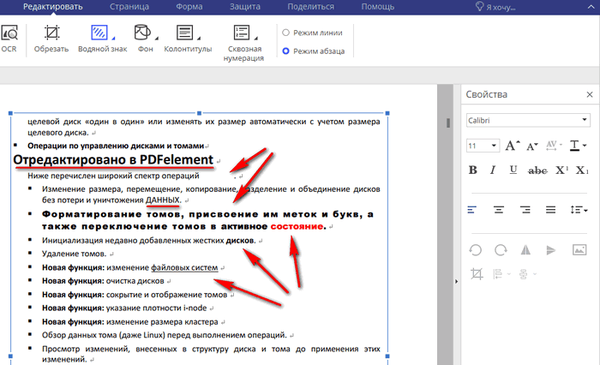
Felvehet képeket, linket a fájlhoz, felismerheti a szöveget OCR segítségével, kivághatja a felesleges alkatrészeket, hozzáadhat vízjelet, hátteret, fejléceket és lábléceket, végezheti a számozást.
A képet hozzáadtam ehhez a szöveghez, majd a kívánt méretre csökkenttem, kitöltöttem a hátteret, hozzáadtam egy vízjelet.
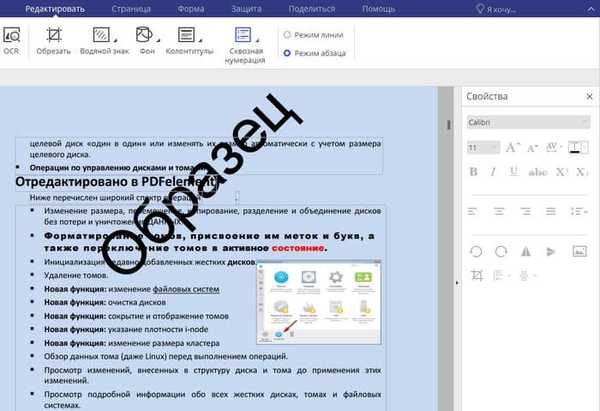
A szerkesztés során hajtsa végre a szükséges műveleteket a dokumentumban: módosítsa a skálát, kivágja, törölje, illessze be, másolja a szerkeszthető elemeket.
Konvertálja a PDF-t egy másik formátumba
A PDF fájlokkal való munka során gyakran szükséges konvertálni a fájlt más formátumba. Ennek eredményeként a dokumentumot átalakítják egyik formátumból a másikba.
A PDFelement támogatja az átalakítást a következő formátumokba:
- Iroda: Word (".docx", ".doc"), Excel (".xlsx", ".xls"), PowerPoint (".pptx", ".ppt").
- Képek: jpg, png, GIF, TIFF, BMP.
- Egyéb: RTF, TXT, HTML, EPUB.
- Egyéb PDF-fájlok: PDF / A.
A Wondershare PDFelement segítségével többféle módon konvertálhat egy .pdf kiterjesztésű fájlt más formátumba.
1 út:
- A program kezdőablakában kattintson a "Fájl megnyitása ..." gombra..
- Az Open Explorer ablakban válassza ki a PDF fájlt.
- Kattintson a felső panel egyik gombjára: "Wordben", "Excelben", "PPT-ben", "Egyéb", hogy kiválassza a kívánt fájlmentési formátumot..
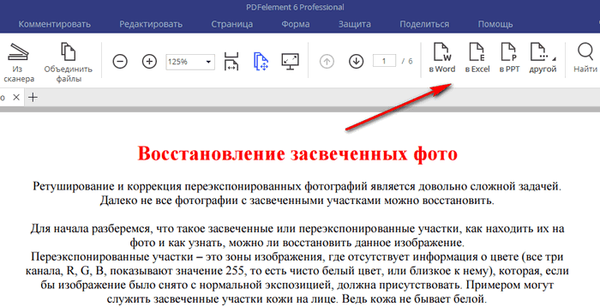
- A „Mentés” ablakban válassza ki a mappát a számítógépen a fájl mentéséhez.
- A konverziós folyamat befejezése után kattintson a „Befejezés” gombra az „Konvertálás” ablakban.
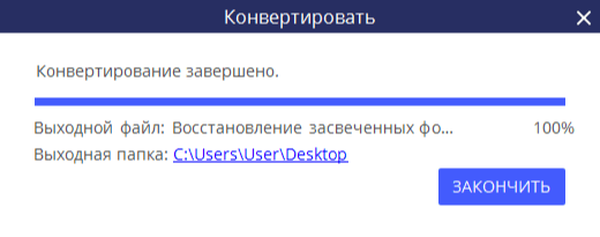
2 módon:
- A PDFelement program kezdőablakában kattintson a "PDF fájlok konvertálása" gombra.
- A megnyíló "Megnyitás" ablakban válassza ki a forrásfájlt PDF formátumban, kattintson az "Megnyitás" gombra.
- A "Mentés" ablakban válassza ki a fájl mentésének helyét, kattintson a "Mentés" gombra.
- Kattintson a "Konvertálás" ablakban a "Befejezés" gombra.
3 módon:
- A megnyitott programablakban egy PDF-fájl segítségével kattintson a "Fájl" menüre, válassza a "Konvertálás" lehetőséget..
- Válasszon az alábbi lehetőségek közül: Word, Egyéb fájlok, Egyéb PDF fájlok.
- A választott opciótól függően válassza ki a megfelelő formátumot, kattintson a "Konvertálás" gombra.
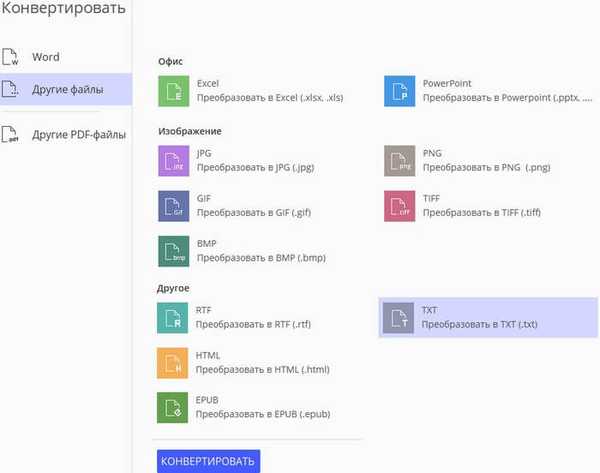
- Megnyílik a "Mentés" ablak, amelyben elnevezi a fájlt, majd kattintson a "Mentés" gombra.
- A konvertálás befejezése után kattintson a "Konvertálás" ablakban a "Befejezés" gombra.
A feldolgozás után nyissa meg a kimeneti fájlt egy olyan programban, amely az ilyen formátumú fájlok megnyitására szolgál.
A cikk következtetései
A PDFelement program célja PDF fájlok létrehozása, szerkesztése, konvertálása és kombinálása. Az alkalmazás rendelkezik minden szükséges eszközzel a PDF fájlok kezeléséhez, a PDFelement programnak egyszerű és intuitív felülete van.
Kapcsolódó publikációk:- Hogyan kombinálhatjuk a PDF online - 7 szolgáltatást
- PDF konvertálása Word-5 programokba
- Hogyan konvertálhatunk Word-t PDF-re - 9 módszer
- Hogyan konvertálhatjuk a DjVu-t PDF-re szoftver segítségével
- Képek kibontása a PDF-ből - 3 módon











